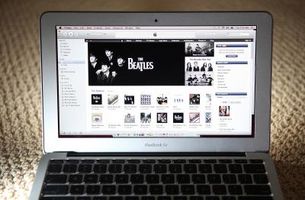
Organizzazione di ITunes è una questione di gusto personale combinato con saper utilizzare lo specifico software, il computer esegue, tra cui iTunes versione e sistema operativo. Tuttavia, alcuni trucchi possono aiutarvi a ottenere la libreria di iTunes che cercano il modo che vuoi, così è possibile trovare facilmente la tua musica. L'eliminazione di duplicati può essere un po' noioso se si dispone di molti di loro; è possibile semplificare tale processo pure.
Visualizzazione di elementi duplicati
Attraverso varie circostanze, si può finire con brani duplicati nella tua libreria di iTunes, ingombrare l'interfaccia e occupare spazio sul disco rigido. ITunes può nascondere questi per impostazione predefinita, e alcune canzoni che non sono duplicati effettivi possono avere lo stesso titolo, aggiungendo alla confusione. La chiave per risolvere questo consiste nel premere "Alt" o "Opzione" su un computer Mac, o "Shift" su Windows mentre si clicca su "File" e scegli "Mostra duplicati esatti" tenendo ancora premuto il tasto supplementare. Senza tenere premuto il tasto mentre si fa clic, si ottiene solo l'opzione "Mostra duplicati", che comprende le voci come cover di canzoni o brani con lo stesso nome. Il metodo esatto duplicato Visualizza solo i duplicati esatti e nasconde tutto il resto nella tua playlist per rendere più facile la pulizia.
L'eliminazione di duplicati
L'eliminazione di duplicati deve essere fatto manualmente, ma avete modi piu ' semplici che seguendo le istruzioni di iTunes ufficiale, che dirti di fare clic su ogni elemento che si desidera rimuovere, e poi scegliere "File" e "Elimina". Ad esempio, se si conosce un recente duplicati di evento causato a verificarsi, fare clic sulla colonna "Data di inserimento" per ordinare l'elenco da quando gli elementi sono stati aggiunti. Selezionare il primo elemento che è stato aggiunto al momento dell'errore, e quindi tenere premuto "Shift" e fare clic sull'ultimo elemento, che selezionerà anche tutti gli elementi in mezzo. Da lì, si può fare clic su "File" e "Elimina", trascinare gli elementi nel "Cestino" o la cartella "Cestino", o fare clic destro e scegliere "Elimina" per sbarazzarsi degli elementi. Se i duplicati si è verificato alle sparse volte, è comunque possibile selezionare più elementi da eliminare in una sola volta. Tenere premuto il tasto "Control" in Windows o il tasto "Command" su Mac come si fa clic su ogni elemento che si desidera selezionare e quindi eliminare l'intero batch in una sola volta.
Organizzazione interna
ITunes offre strumenti di organizzazione interna per gestire i file multimediali sul tuo computer. Lasciare che iTunes organizzare per voi scegliendo "File", "Libreria" e "Organizza libreria." Questa formulazione può variare secondo la versione, ma i risultati sono gli stessi. Selezionare l'opzione per riorganizzare i file nella cartella iTunes Media. Questa opzione non sarà accessibile se i file multimediali sono già organizzati. È anche possibile consolidare file, un'opzione che permette di iTunes cerca il computer e inserire qualsiasi tipo di file multimediali compatibili le cartelle di iTunes corretto. Questa organizzazione non sembra cambiare tanto quanto cercate brani nella tua libreria, ma vi aiuterà a iTunes funzionare più efficientemente e impostare i file del computer in modo più facilmente possono essere spostati in un nuovo computer, se necessario.
Rivolto a utente organizzazione
Le playlist sono un modo semplice per mantenere la vostra libreria organizzata così potete accedere rapidamente a gruppi delle vostre canzoni preferite. Creare una nuova playlist con il simbolo più in basso a sinistra della finestra iTunes e quindi trascinare e rilasciare canzoni dalla tua libreria nella playlist. Le playlist vengono visualizzati in ordine alfabetico, ma è possibile rinominare qualsiasi playlist per organizzare i tuoi elenchi in ordine che si desidera vengano visualizzati.
Nel riquadro principale, è possibile ordinare le canzoni di nome, artista, album, genere o altro raggruppamento facendo clic sull'intestazione nella parte superiore di ogni colonna. È possibile modificare le colonne visualizzate utilizzando le "opzioni di visualizzazione" a "Dal Menu Visualizza." Selezionare le intestazioni di colonna che si desidera apparire o Ordina per e quindi fare clic su "OK". ITunes offre anche quattro layout visivo in alto a destra accanto alla barra di ricerca. Viste includono un elenco semplice, un elenco di album, una vista di carosello e miniature. Scegli il tuo vista prima e quindi ordinare all'interno di quella vista per soddisfare le vostre preferenze.